どうも、Averageです。
iPhoneやiPadを展示するときに最も困るのが、ホームボタンの対処法だと思います。
先日、展示会でiPadのアプリを出展していたのですが、その際に展示しているアプリとは違うアプリを勝手に起動されたりして困ってしまいました。(特に子どもが多く来る一般向けの展示会)
ホームボタンを物理的に押せなくするためのカバーでも買おうかなと考えていたのですが、どうやらそんなものを買わなくても設定だけで対応が可能になります。
今回はその方法をご紹介します。
設定方法
※画面はiPadですが、iPhoneでも同じ方法で可能です。
- 「設定」をタップします。
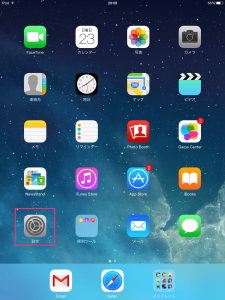
- 「一般」→「アクセシビリティ」の順にタップします。
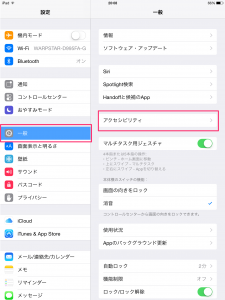
- 「アクセスガイド」をタップします。
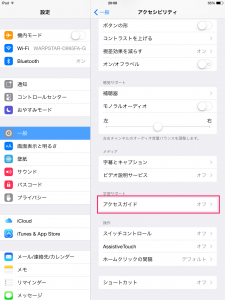
- 「アクセスガイド」をONにし、「パスコード設定」をタップします。
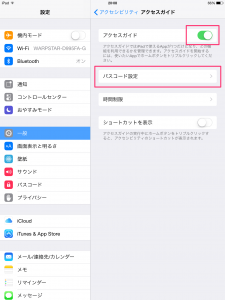
- 「アクセスガイドのパスコードを設定」をタップし、パスコードを入力します。
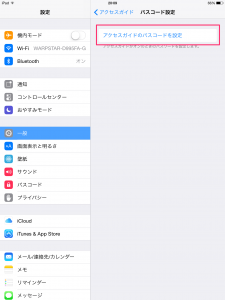
以上で設定は完了です。
ホームボタンをロック
次にホームボタンをロックする方法です。
展示したいアプリ、またはその画面のまま見せたいアプリを起動して、「ホームボタン」をトリプルクリック(すばやくホームボタンを3回押す)します。
その後、開始ボタンをタップすれば「ホームボタン」のロックが完了です。
これで、「ホームボタン」を押しても、ホーム画面に戻ることはありません。
ホームボタンのロック解除
ホームボタンのロック解除方法も、ロックする時と同じ方法でできます。
「ホームボタン」をトリプルクリック(すばやくホームボタンを3回押す)します。
その後、設定したパスコードを入力して、左上の「終了」をタップします。
これで、ホームボタンのロックが解除され、ホーム画面に戻ることができるようになります。
このように、ソフトウェア側の設定だけでホームボタンのロックを変更できるのですごく便利です。ただ、使いどころはそこまで多くはないでしょうけども・・・。
ビジネスなどで展示したりする際にご活用ください。
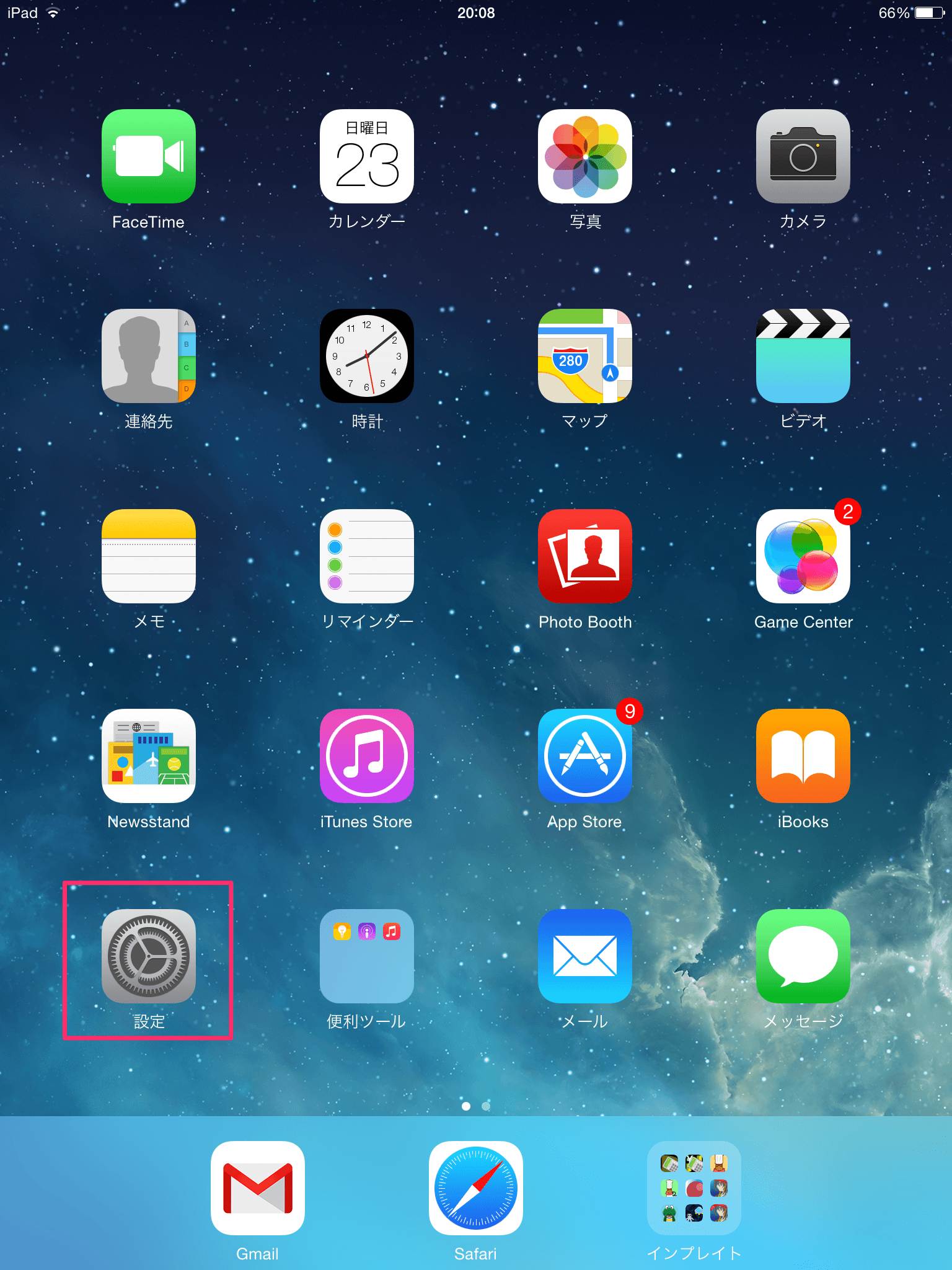

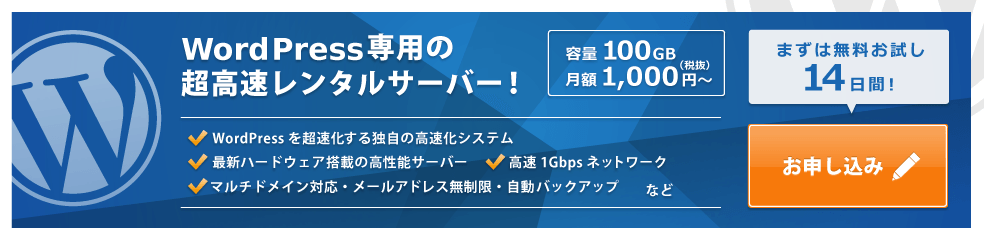

コメント